Mesmo com a crescente evolução do AutoCAD com melhorias e alterações na interface, algumas das ferramentas e dificuldades dos usuários permanecem as mesmas. Fora as dificuldades naturais relacionadas com o desenho técnico, o assunto que mais gerava dúvida entre meus alunos era a parte relacionada com impressão e plotagem de desenhos. Desde a configuração das penas, que deve corresponder a uma espessura própria no desenho técnico até mesmo a seleção da área que deve ser impressa, dentro dos layouts de impressão. Sem falar da escala, que era a parte mais confusa para os alunos, falar sobre escala relativa e real para comparar unidades de desenho e reais, simplesmente não fazia sentido para eles.
Posso entender que esse tipo de dificuldade é normal, principalmente para as pessoas que nunca tiveram contato com desenho técnico, e as várias nuances da área, como a manipulação de desenhos em escala e impressão técnica. Mas, para estudantes ou profissionais de engenharia, arquitetura, topografia e outras áreas que precisam do desenho técnico, esse conhecimento é fundamental e obrigatório.
Se você quiser aprender um pouco mais sobre o processo de plotagem e impressão com o AutoCAD 2008, desde a parte de seleção do que deve ser impresso até a configuração das penas, a um professor da Faculdade de Arquitetura Paisagística de Edimburgo, publicou um guia bem completo sobre impressão no AutoCAD no Google Docs. O material está em inglês, mas você pode conferir uma versão traduzida nesse link, com a ressalva da tradução não estar perfeita.
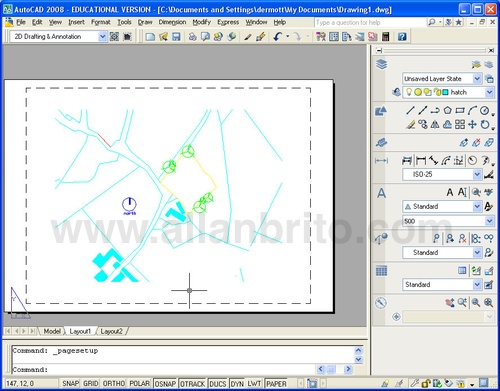
O documento começa explicando a seleção de conteúdos com o uso de filtros de Layers, para que apenas as linhas e objetos necessários sejam impressos.
Depois o tutorial faz uma breve descrição sobre as diversas áreas de desenho do AutoCAD como Model Space e Layout. Dependendo do que você está planejando para a sua impressão, pode ser mais apropriado usar uma área de desenho específica.
O próximo passo é falar sobre escalas reais e na área de desenho do AutoCAD, assunto sobre o qual o tutorial fala de maneira bem rápida, mas objetiva. No tutorial você é orientado a pressionar o botão PAPER, quando estiver no Layout. Assim que fizer isso, aparecerá uma opção chamada de VP Scale que será usada para selecionar a escala desejada.
Aqui é necessário tomar cuidado, pois esse tutorial foi provavelmente escrito para funcionar com desenhos criados usando polegadas. Quando a unidade usada para criar o desenho for metros ou centímetros, a relação de escala é diferente.
No final do tutorial, o autor ainda comenta a configuração das penas e espessuras das linhas, para depois falar sobre a impressão final.